如何用电脑自带程序改变图片大小
知识问答 2022-03-08 21:33:10 admin
以下操作以Windows XP操作系统演示,其他操作系统操作方法一致。
操作方法
【步骤01】
点击任务栏上的“开始”,打开开始菜单,点击“所有程序”。
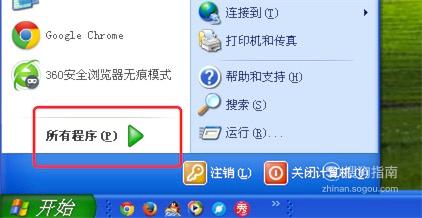
【步骤02】
在所有程序的“附件”里,找到“画图”工具,并点击它打开。
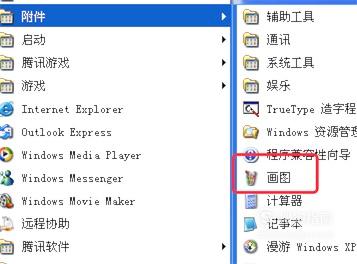
【步骤03】
打开后,如图,是一个新的、空白的画板。

【步骤04】
点击菜单上的“文件”----->“打开”。
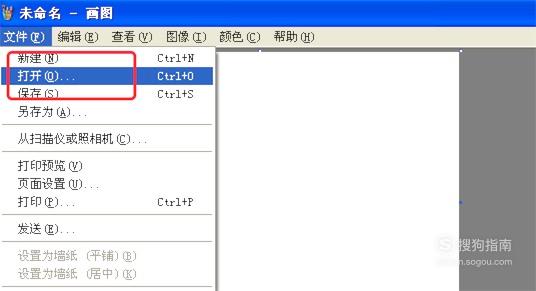
【步骤05】
弹出文件选择窗口,选择我们要处理的图片,点击打开。
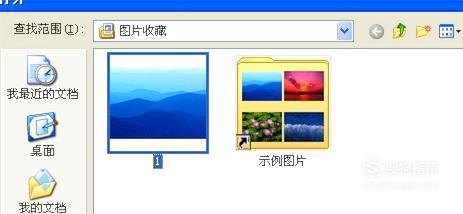
【步骤06】
图片成功打开后,点击菜单上的“图像”,在下拉菜单上,点击“属性”。

【步骤07】
在弹出的属性窗口里,我们可以看到当前图片的大小是 800x600的。

【步骤08】
在这个属性窗口上,我们把宽高改成 400x300(原图片大小的1/2),修改完成后点击‘确定’按钮。
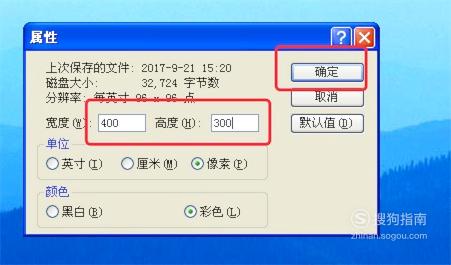
【步骤09】
点击确定后,可以看到图片在画板上显示已经变小了。这时,点击菜单上的“文件”----->“保存”就可以将修改大小后的图片保存到电脑了。
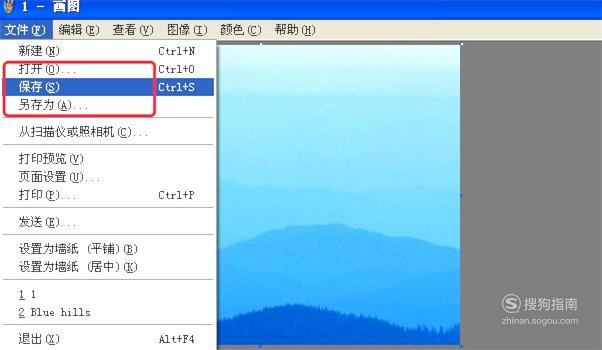
【步骤10】
返回图片文件夹,在这张图片的详细信息里,可以看到这张图片的大小已经成功被改为了 400x300。
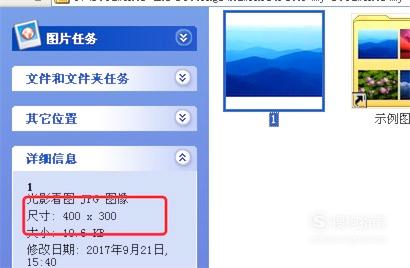
标签:
相关文章
发表评论

评论列表